Apple 활성화 잠금을 쉽게 제거하는 3가지 실용적인 방법
활성화 잠금은 Apple 기기를 악의적인 사용으로부터 보호하는 데 도움이 되는 중요하고 유용한 보안 기능입니다. 하지만 방금 iPhone을 구매했거나 중고로 구매했는데 활성화 잠금을 해제하는 데 문제가 있다면 어떻게 해야 할까요? 저희를 팔로우하여 알아보세요. 활성화 잠금을 우회하는 방법.
페이지 내용:
1부. Apple의 활성화 잠금이란?
Apple의 활성화 잠금이란 무엇입니까?
The Apple 활성화 잠금 iOS 7 출시와 함께 Apple에서 보안 보호 장치로 개발한 기능을 말합니다. 사용자의 iOS 기기를 무단 액세스로부터 보호하도록 설계되었습니다.
주요 특징
장치 연결: 활성화 잠금은 iOS 기기를 켤 때 해당 기기를 Apple ID(신분증과 마찬가지로 고유)에 바인딩할 수 있습니다. 내 아이폰 찾기 iPhone에서 옵션을 선택하세요. 그러면 올바른 Apple ID와 비밀번호 없이는 기기에 액세스할 수 없습니다.
보안 보호: 활성화는 특히 범죄자가 귀하의 iOS 기기를 훔칠 때 Apple 기기에 강력한 보안 장치를 제공합니다.
원격 잠금: iPhone을 켜면 바로 잠글 수 있습니다. 내 iPhone 찾기 분실 모드 휴대폰을 분실하였거나, 휴대폰이 도난당하였을 때.
이용방법
전원을 켜면 활성화 잠금이 자동으로 실행됩니다. 내 아이폰 찾기 귀하의 기기에서. 이 기능은 귀하의 기기를 분실하거나 도난당했을 때 중요한 역할을 할 수 있으며, 다른 사람이 귀하의 기기를 사용하는 것을 크게 방지합니다.
iPhone 기기를 분실하거나 도난당한 경우, iPhone을 가져가거나 활성화 잠금을 해제하려는 사람은 올바른 Apple ID와 비밀번호를 입력해야 합니다.
올바른 Apple ID와 비밀번호를 입력하지 않으면 iPhone은 항상 활성화 잠금 화면에 머물러 있게 됩니다.
활성화 잠금을 처리하는 방법
원래 소유자를 위해
실수로 활성화 잠금 화면에 갇힌 경우 Apple 지원 센터로 이동하여 도움을 받을 수 있습니다. Apple ID 비밀번호를 잊어버리세요. 관련 소유권 증빙을 제공하여 iPhone 활성화 잠금 해제 요청을 할 수 있습니다. 또한 아래 방법을 따라 활성화 잠금을 직접 해제할 수도 있습니다.
iPhone을 판매하거나 다른 사람에게 iPhone을 선물하려면 보내기 전에 활성화 잠금을 닫는 것을 잊지 마세요. 다음 방법을 사용하여 닫을 수 있습니다. 설정으로 이동하여 이름을 클릭합니다. 내 찾기 옵션을 탭하고 내 아이폰 찾기 다음 페이지에서 토글을 끕니다.
원래 소유자가 아닌 경우
중고 Apple 기기를 구매하거나 다른 사람에게서 무료로 받은 후 기기가 잠겨 있는 것을 발견하면 이전 소유자에게 연락하여 활성화 잠금을 해제하도록 요청해야 합니다. 이전 소유자가 해제할 의향이 없거나 할 수 없는 경우 반품하거나 아이폰을 팔다 다른 사람에게. 이전 소유자 없이 활성화 잠금을 해제하기 위해 다음 조치를 취할 수도 있습니다.
2부. 이전 소유자가 없는 모든 Apple 기기의 활성화 잠금 해제
Apeaksoft iOS 잠금 해제 모든 iOS 기기를 위한 강력하고 포괄적인 활성화 잠금 제거기입니다. iOS 기기를 위해 설계된 전용 소프트웨어입니다.
이를 통해 다음을 수행할 수 있습니다.
• iPad Air에서 활성화 잠금을 제거하고, 15 Pro Max에서 활성화 잠금을 우회하고, iPad 2 활성화 잠금을 제거하고, 이전 소유자 없이 iPod touch 활성화 잠금을 제거하는 등입니다.
• 직관적인 인터페이스에서 명확한 지침을 얻을 수 있으므로 추가 검색을 수행할 필요가 없습니다.
• 100% 안전한 제거 경험을 얻으세요.
• 암호 제거, Apple ID 제거, MDM 제거 등의 추가 기능을 사용해 보세요.
이 도구를 사용하여 이전 소유자 없이 활성화 잠금을 제거하는 방법은 다음과 같습니다.
1 단계 위의 해당 링크를 클릭하여 Apeaksoft iOS Unlocker를 다운로드하세요. 지침에 따라 이 도구를 설치하세요. 설치 후 실행하세요.
2 단계 메인 인터페이스에서 탭하세요 iCloud 활성화 잠금 무시 오른쪽 하단 모서리에 있습니다.
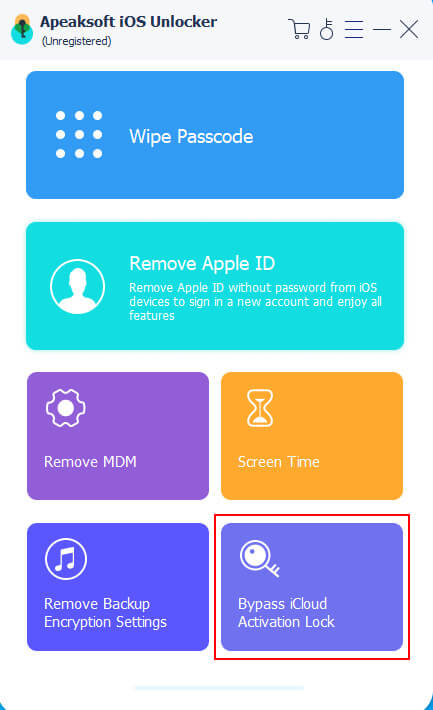
3 단계 USB 케이블로 iPhone을 컴퓨터에 연결합니다. 연결에 문제가 있는 경우 클릭하세요. 장치가 연결되었지만 인식되지 않음 파란색으로 문제를 찾아 해결하세요.
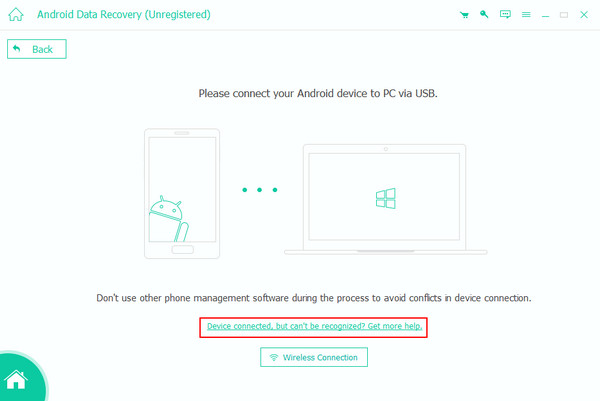
4 단계 연결이 성공적으로 완료되면 클릭하세요. iOS 탈옥 튜토리얼 다음 페이지에서 지침에 따라 탈옥을 진행하세요. 탈옥을 완료한 후 페이지로 돌아가서 클릭하세요. 다음 보기.
그런 다음 Apeaksoft iOS Unlocker가 iPhone 활성화 잠금 해제를 시작하고 활성화 잠금 우회 코드를 제거합니다.
3부. DNS를 통한 활성화 잠금 우회
DNS 방법은 다음과 같이 사용되었습니다. iPad에서 활성화 잠금을 우회합니다/iPhone. iCloud 활성화 잠금을 우회하여 기기의 DNS 설정을 변경하여 기기가 제대로 작동할 수 있도록 합니다.
활성화 잠금을 우회하는 방법은 다음과 같습니다.
1 단계 iPhone을 설정하고 설정 프로세스를 진행하세요. 평소처럼 언어와 국가를 선택하세요.
2 단계 Wi-Fi 네트워크 설정에 관해서는 다음을 클릭하세요. i-like 패턴입니다.
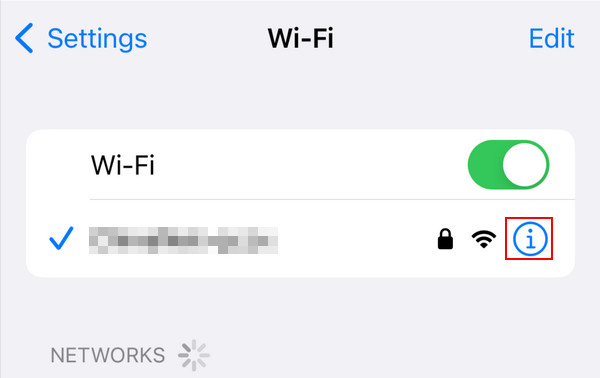
3 단계 다음 페이지에서 DNS 구성 옵션을 클릭하세요.
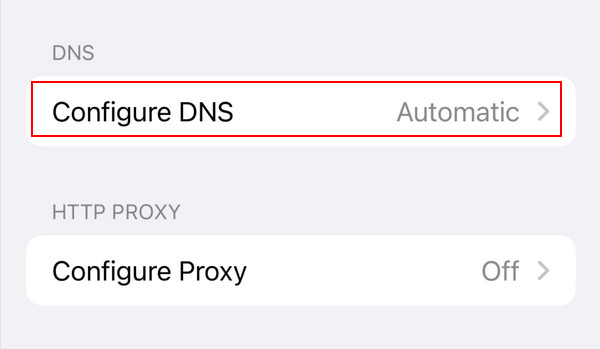
4 단계 옵션을 자동에서 전환합니다. Manual 다음 페이지에서. 그런 다음 탭하세요. 서버 추가 다음 DNS 값 중 하나를 상자에 입력하세요.
북미 - 104.154.51.7
남미 - 35.199.88.219
유럽 - 104.155.28.90
아시아 - 104.155.220.58
호주 및 오세아니아 - 35.189.47.23
다른 대륙 - 104.155.28.90
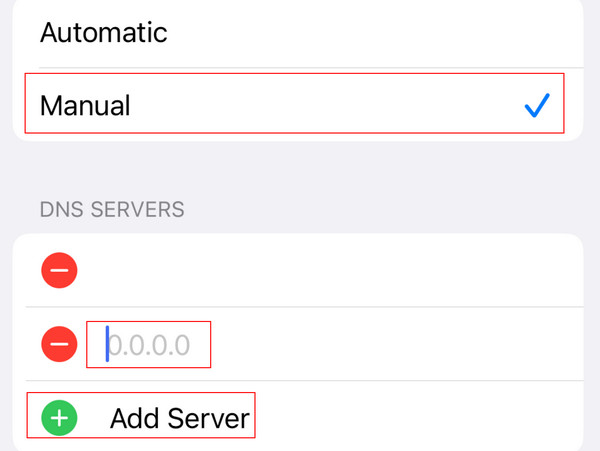
그러면 iPhone을 잠금 해제해야 합니다.
4부. iCloud Web을 통한 활성화 잠금 해제
iCloud 웹사이트를 사용하여 활성화 잠금을 비활성화할 수도 있습니다. 이렇게 하려면 이전 소유자의 도움이 필요합니다.
이전 소유자로부터 중고 iPhone을 받았는데 활성화 잠금 화면에 갇혔다면, iCloud를 통해 원격으로 이전 소유자에게 연락하여 해당 계정에서 iPhone을 지우거나 제거해 보세요. 활성화 잠금을 제거하는 가장 빠른 방법입니다.
iCloud Web을 사용하여 활성화 잠금을 무료로 제거하는 단계는 다음과 같습니다.
1 단계 브라우저에서 iCloud 공식 웹사이트로 이동합니다. Apple ID와 비밀번호로 iCloud 계정에 로그인합니다.
2 단계 성공적으로 로그인한 후, spot 내 찾기 인터페이스에서 클릭하세요.
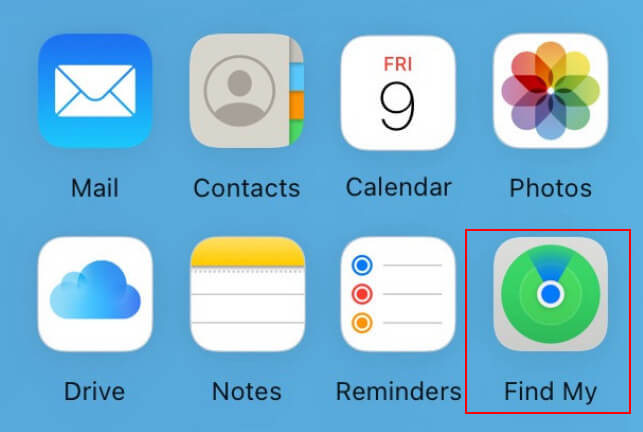
3 단계 An 모든 기기 창이 왼쪽 상단 모서리에 나타납니다. 처리할 iPhone 이름을 클릭합니다. 선택 이 장치 지우기 탭 계속 귀하의 작업을 확인하세요.
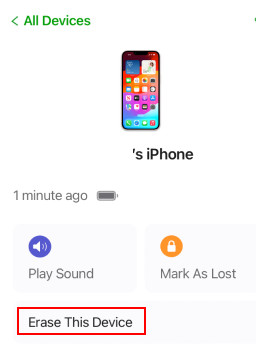
위의 모든 방법으로도 현재 문제가 해결되지 않으면 Apple 공식 애프터서비스 플랫폼으로 이동하여 Apple 애프터 세일즈 담당자에게 해결책을 문의하는 것이 좋습니다. 구매 쿠폰, 포장 상자, 송장 및 기타 관련 문서를 잊지 마세요.
결론
이 기사에서는 방법을 소개했습니다. 활성화 잠금을 비활성화합니다 전용 도구, DNS, iCloud Web을 통해, 그 중에서도 Apeaksoft iOS Unlocker를 가장 추천드립니다. 이 글이 여러분에게 도움이 되길 바랍니다.
관련 기사
이전 학교나 회사에서 iPhone 또는 iPad를 잠근 경우 MDM을 쉽게 우회할 수 있는 단계별 가이드를 따르세요.
iPhone 또는 iPad에서 암호를 제거하는 방법을 모르십니까? 이 기사를 따르고 이 문제를 해결하는 유용한 방법을 얻으십시오.
이 종합 가이드는 로그인 비밀번호를 잊어버린 후 iPhone, iPad, Mac 및 온라인에서 Apple ID 비밀번호를 재설정하는 방법을 안내합니다.
잠금 화면 iPhone으로 개인 정보를 보호하고 싶습니까? 암호를 잊어버린 iPhone을 지우시겠습니까? 화면 잠금으로 인한 데이터 손실? 이 게시물에서 모든 답변을 얻을 수 있습니다.

